SAP BW on HANA – HANA 基础知识
SAP BW on HANA – HANA 基础知识
HANA 数据库利用内存处理来提供最快的数据检索速度,这对于在大规模在线交易或及时预测和规划方面苦苦挣扎的组织来说很有吸引力。
基于磁盘的存储仍然是企业标准,RAM 的价格一直在稳步下降。因此,内存密集型架构最终将取代缓慢的机械旋转磁盘,并降低数据存储的成本。
基于内存列的存储提供高达 11 倍的数据压缩,减少存储海量数据的空间。
RAM存储系统提供的速度优势通过在分布式环境中使用多核CPU的每个节点多个CPU和每个服务器多个节点进一步增强。
SAP HANA Studio 入门
SAP HANA Studio 是一个基于 Eclipse 的工具,它运行在开发环境和管理工具上,用于处理 HANA。
SAP HANA Studio 既是 HANA 系统的中央开发环境,也是主要的管理工具。它是一个客户端工具,可用于访问本地或远程 HANA 系统。
它为 HANA 数据库中的 HANA 管理、HANA 信息建模和数据提供提供了环境。
SAP HANA Studio 可用于以下平台 –
-
Microsoft Windows 32 和 64 位版本:Windows XP、Windows Vista、Windows 7
-
SUSE Linux Enterprise Server SLES11:x86 64 位
但是,在 Mac OS 中,HANA studio 客户端不可用。
根据 HANA Studio 的安装情况,可能并非所有功能都可用。在安装 Studio 时,根据角色指定要安装的功能。要在最新版本的 HANA Studio 上工作,可以使用软件生命周期管理器进行客户端更新。
SAP HANA Studio – AFeatures
SAP HANA Studio 提供了处理以下 HANA 功能的视角。您可以使用以下路径在 HANA Studio 中选择透视图,HANA Studio → 窗口 → 打开透视图 → 其他
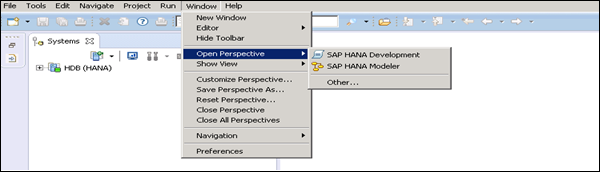
SAP HANA Studio 管理
用于各种管理任务的工具集,不包括可传输的设计时存储库对象。还包括一般故障排除工具,如跟踪、目录浏览器和 SQL 控制台。
SAP HANA Studio 数据库开发
它提供了用于内容开发的工具集。它特别针对 SAP HANA 场景中的数据集市和 ABAP,其中不包括 SAP HANA 本机应用程序开发。
SAP HANA Studio 应用程序开发
SAP HANA 系统包含一个小型 Web 服务器,可用于托管小型应用程序。它提供了用于开发 SAP HANA 本机应用程序的工具集,例如用 Java 和 HTML 编写的应用程序代码。
默认情况下,安装所有功能。
HANA Studio 管理视图
要执行 HANA 数据库管理和监控功能,可以使用 SAP HANA 管理控制台透视图。
管理员编辑器可以通过以下方式访问 –
-
从系统视图工具栏– 选择打开管理默认按钮
-
在系统视图中– 双击 HANA 系统或打开透视图
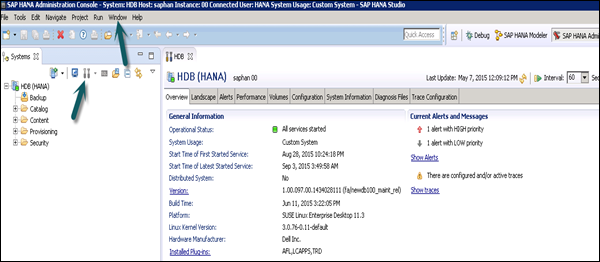
在管理视图中,HANA studio 提供了多个选项卡来检查 HANA 系统的配置和运行状况。概览选项卡提供一般信息,例如:运行状态、首次和上次启动服务的开始时间、版本、构建日期和时间、平台、硬件制造商等。
将 HANA 系统添加到 Studio
一个或多个系统可以添加到 HANA 工作室,用于管理和信息建模。要添加新的 HANA 系统,需要主机名、实例号以及数据库用户名和密码。
- 端口 3615 应该打开以连接到数据库
- 端口 31015 实例编号 10
- 端口 30015 实例编号 00
- SSH 端口也应该是开放的
以下是将系统添加到 HANA 工作室的步骤 –
步骤 1 – 右键单击导航器空间,然后单击添加系统。输入 HANA 系统详细信息,即主机名和实例编号。点击下一步。
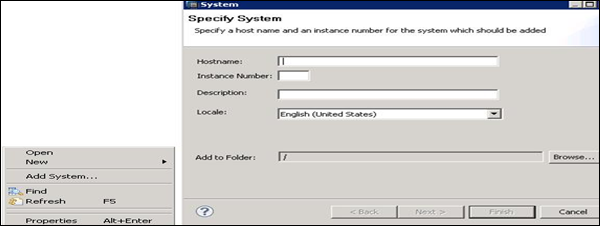
步骤 2 – 输入数据库用户名和密码以连接到 SAP HANA 数据库。单击下一步,然后单击完成。
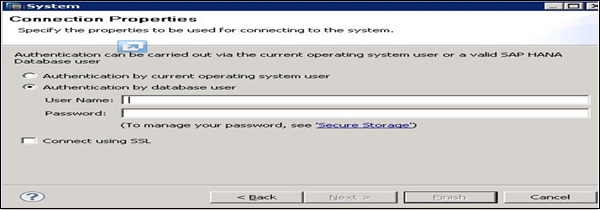
单击完成后,HANA 系统将被添加到系统视图中以用于管理和建模目的。每个 HANA 系统都有两个主要的子节点,Catalog 和 Content。
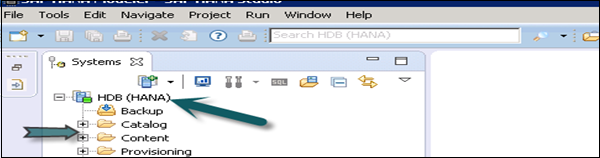
目录– 它包含所有可用的模式,即所有数据结构、表和数据、列视图和过程,可在“内容”选项卡中使用。
内容– 内容选项卡包含设计时存储库,其中包含使用 HANA 建模器创建的数据模型的所有信息。这些模型组织在包中。内容节点提供相同物理数据的不同视图。
